Télécharger et Installer un Pilote Carte Réseau [Windows 10]
6 min. read
Updated on

Maintenir son pilote carte réseau est indispensable au bon fonctionnement du PC. Dans ce guide, nous allons voir comment installer le pilote carte réseau Windows 10, où télécharger les bonnes versions et bien sûr, comment effectuer la mise à jour de carte réseau.
Mais d’abord, comment trouver le pilote carte réseau ? Selon le modèle de votre appareil, vous pouvez vous servir du site officiel du fabricant pour :
- Télécharger un pilote carte réseau Windows 10 64 bits ou 32 bits de HP, Dell, Asus, Lenovo, Thomson
- Installer des pilotes Realtek
- Télécharger et installer un pilote Ethernet Windows 10
- Télécharger pilote carte Wifi Windows 10 (64 ou 32 bits)
Que vous souhaitiez installer un pilote Wifi ou Ethernet sous Windows 10, les moyens s’offrant à vous ainsi que les pas à suivre sont les mêmes.
Par contre, c’est un processus assez risqué. En fait, vous pouvez tomber sur le mauvais pilote, à la fois en termes de compatibilité et d’ancienneté, ce qui peut entraîner de graves dysfonctionnements.
Alternativement, vous pouvez opter pour un logiciel de mise à jour driver qui puisse effectuer les démarches nécessaires de manière automatique.
Si vous embarquez Windows 10, vous êtes déjà sur la bonne voie et ceci grâce à Windows Update. En effet, ce composant s’assure que votre système est à jour sous tous les aspects.
Néanmoins, Windows Update n’échappe pas à la corruption et donc sa base de données peut faire l’objet des endommagements.
Plutôt que de se délester de mettre à jour son système, il vaut mieux réparer Windows Update.
[wr_toc]
Comment installer un pilote carte réseau dans Windows 10?
- Accédez au Gestionnaire de périphériques à partir de la zone de recherche disponible sur la barre des tâches.
- Appuyez sur la petite flèche à côté de Cartes réseau pour déployer cette liste.
- Parmi les périphériques affichés, choisissez l’élément qui vous intéresse, puis faites un clic droit dessus.
- Sélectionnez Désinstaller l’appareil après avoir fait clic droit dessus.
- Ensuite, il vous suffit de redémarrer votre PC pour provoquer la réinstallation du pilote.
Comment mettre à jour les pilotes carte réseau ?
- Si vous préférez plutôt mettre à jour le pilote carte réseau Windows 10, vous devez accéder toujours au Gestionnaire de périphériques.
- Cette fois-ci, vous allez choisir Mettre à jour le pilote au lieu de Désinstaller l’appareil.
- Alternativement, vous pouvez appuyez sur Rechercher les modifications sur le matériel.
- Appuyez sur Parcourir mon poste de travail pour installer manuellement un pilote ou bien sur Rechercher automatiquement les pilotes.
- Si vous optez pour la deuxième option, Windows s’en occupera.
? Vous pouvez aussi utiliser le Panneau de configuration pour accéder au Gestionnaire de périphériques :
- À cet effet, accédez à la section Système et Sécurité du Panneau de configuration.
- Sélectionnez Système et faites défiler la page jusqu’à ce que vous repériez la rubrique Paramètres associés.
- À partir de cet écran, appuyez sur le lien Gestionnaire de périphériques.
- Notez que vous pouvez retrouver les mêmes options à partir des Paramètres, section Système.
Pour avoir une image encore plus claire, vous pouvez aussi utilisez l’option Gestion de l’ordinateur :
- Ouvrez la Gestion de l’ordinateur et choisissez Gestionnaire de périphériques dans le volet de gauche.
- S’il y a des éléments qui requièrent votre intervention, vous verrez des points d’exclamation à côté.
Une fois que vous avez mis à jour ou réinstallé votre pilote de carte réseau, si vous rencontrez toujours des erreurs dans le gestionnaire de périphériques, le code 28 pourrait être en cause.
Pour une solution pas à pas à ce problème, ne manquez pas de lire notre article sur la résolution du code 28 dans le gestionnaire de périphériques, qui vous aidera à restaurer la fonctionnalité complète de vos périphériques.
Comment installer des pilotes Windows 10 automatiquement ?
Le moyen le plus sûr et le plus simple d’installer ou bien de mettre à jour un pilote carte réseau Windows 10 consiste à utiliser un outil automatique.
Notre choix de prédilection est Outbyte Driver Updater, un outil qui vous épargnera de visiter le Gestionnaire de périphériques ou le site Web de chaque fabricant pour télécharger des pilotes manuellement.
- Téléchargez Outbyte Driver Updater.
- Lancez le programme et démarrez un scan.
- DriverFix procédera à l’analyse de votre PC pour les pilotes manquants ou obsolètes.
- Choisissez les pilotes à mettre à jour ou à réparer.
- Redémarrez votre PC.
Comment installer un pilote Ethernet sans Internet ?
- Il y a des cas où le PC ayant besoin d’un nouveau pilote de carte réseau est privé de connexion. Il va donc falloir installer un pilote carte réseau Windows 10 sans Internet.
- Par contre, vous aurez besoin d’un autre appareil muni de connectivité pour pouvoir télécharger les pilotes (à partir du site du fabricant, du site Microsoft ou bien via des bibliothèques de drivers).
- Obtenez ces fichiers et décompressez-les si besoin à l’aide d’un outil comme WinZip ou WinRar.
- Ensuite, copiez l’intégralité des fichiers sur une clé USB.
- Reliez la clé au PC sans Internet et procédez au téléchargement du pilote carte réseau Windows 10.
La mise à jour de vos pilotes de périphériques et notamment du pilote carte réseau Windows 10 vers la dernière version est essentielle pour le bien-être de votre ordinateur.
D’ailleurs, les pilotes cassés ou obsolètes peuvent gravement entraver votre système :
? Causer des erreurs BSoD qui font planter ou geler votre PC (nous vous recommandons fortement d’utiliser un logiciel de réparation d’écran bleu dans ce cas)
? Couper l’accès à Internet et vous priver des fonctionnalités élémentaires telles que la navigation sur le Web (voir le cas de l’erreur Windows n’a pas pu se connecter au réseau)
? Empêcher la détection de vos périphériques et accessoires (voir le cas où le deuxième disque dur n’est pas reconnu sous Windows 10)
Il y a plusieurs moyens de récupérer votre carte réseau. À cet effet, vous pouvez d’abord essayer les outils à la portée qui viennent avec votre système d’exploitation.
Alternativement, vous pouvez opter pour un outil de détection des pilotes manquants qui puisse effectuer les démarches nécessaires de manière automatique. Quoi qu’il en soit, vous ne serez pas à la traîne d’options.

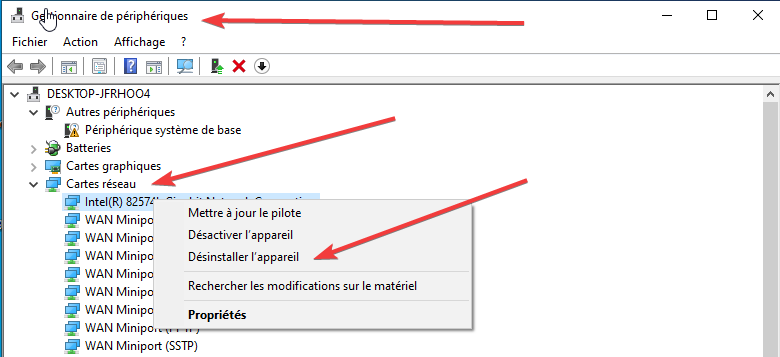
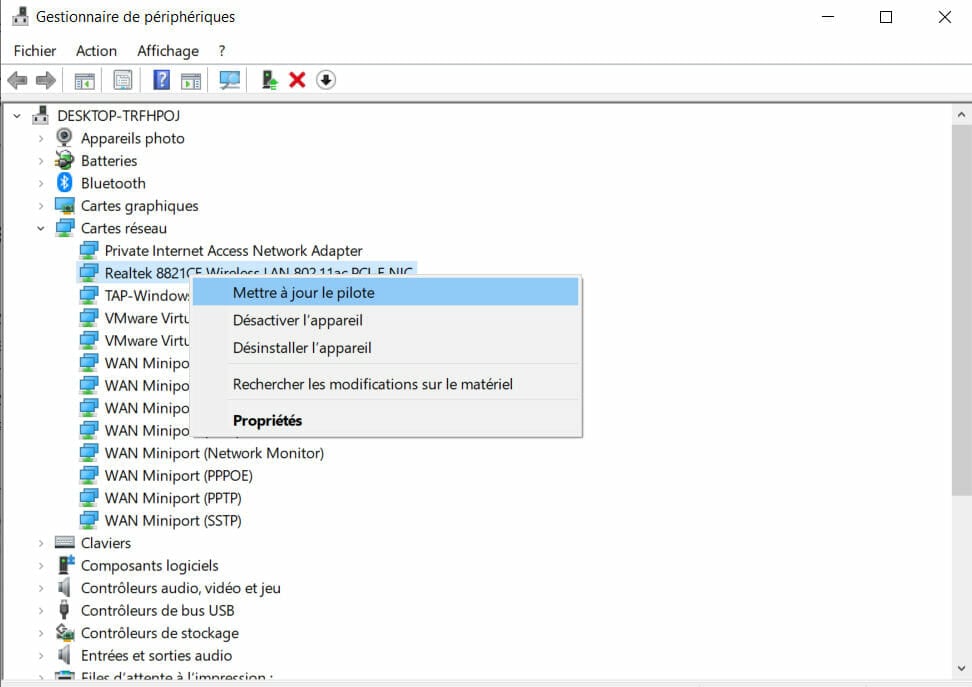

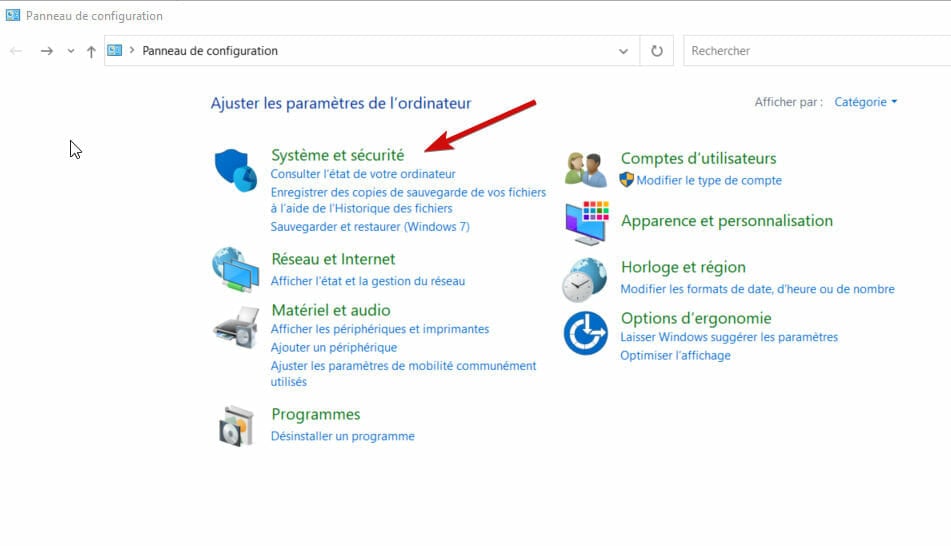
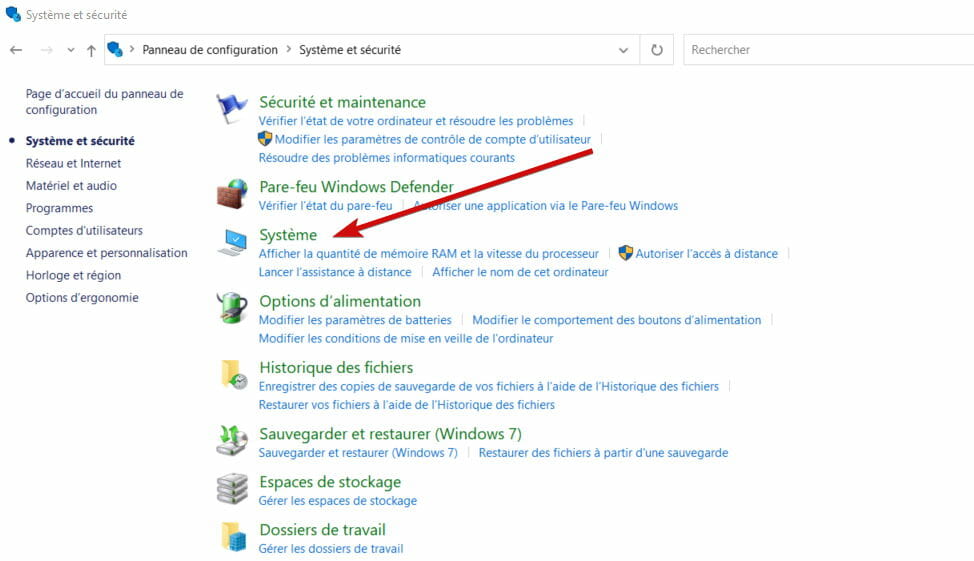
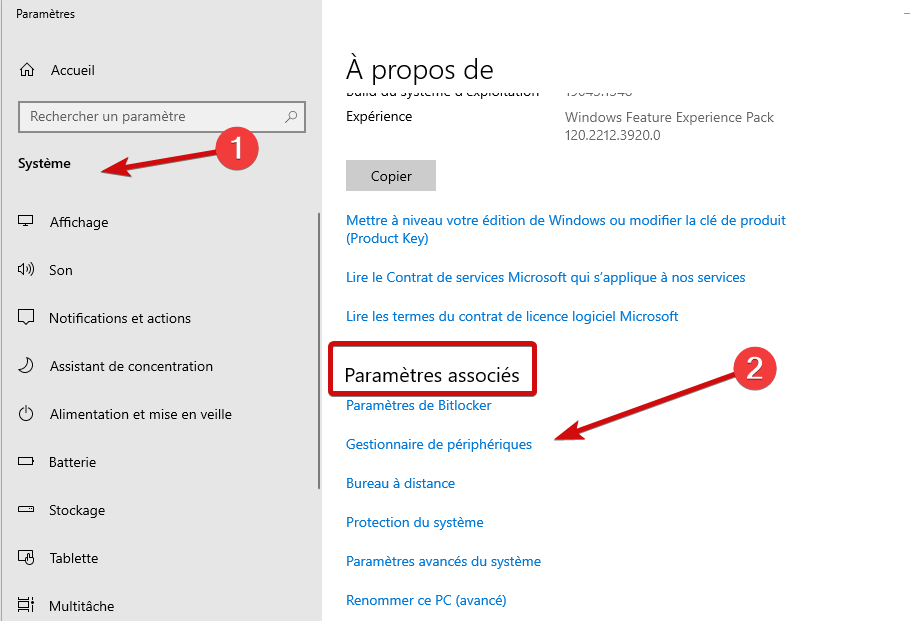
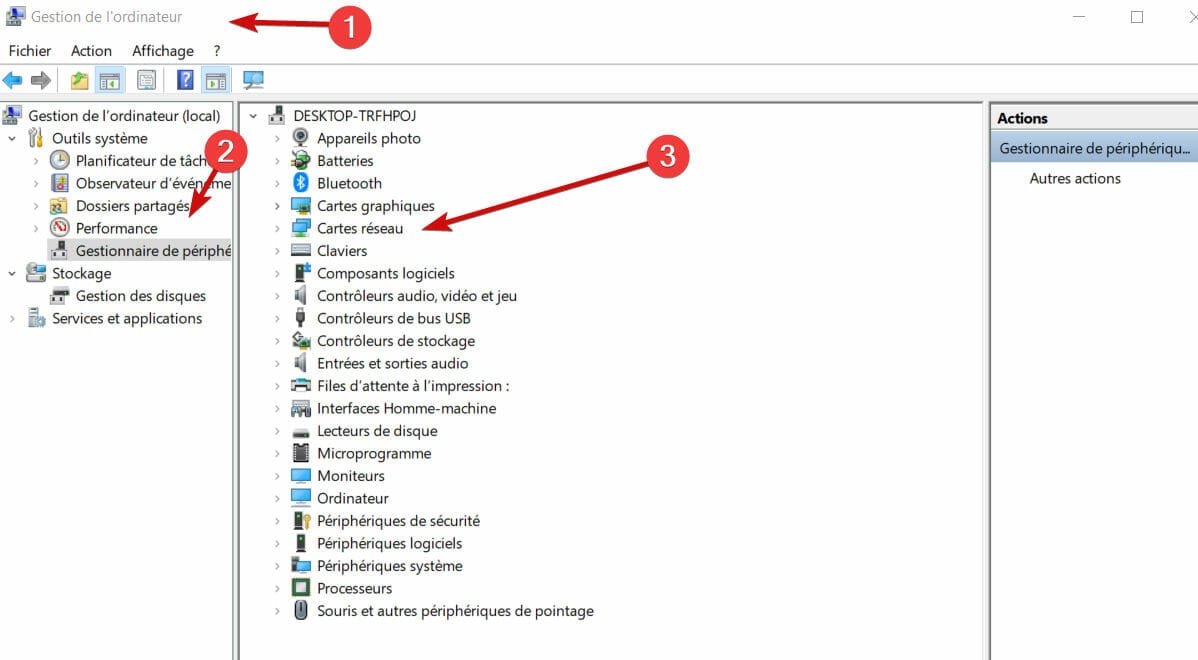









User forum
0 messages